Hvordan lage en graf i Powerpoint
Microsoft PowerPoint er en allsidig presentasjon program som er utviklet for både personlig og profesjonell bruk. Programvaren kan brukes til et bredt spekter av presentasjoner fra personlige lysbildefremvisninger til viktige forretningspresentasjoner. Brukere kan sette inn en rekke materiale i sine prosjekter, inkludert bilder og lyder i tillegg til tekst. En funksjon som kan brukes til stor effekt ved å følge noen enkle trinn, er tillegg av grafer.
Bruksanvisning
1 Start PowerPoint-programmet. Åpne et tomt eller eksisterende presentasjon som du vil legge til en graf, og flytte til riktig lysbilde.
2 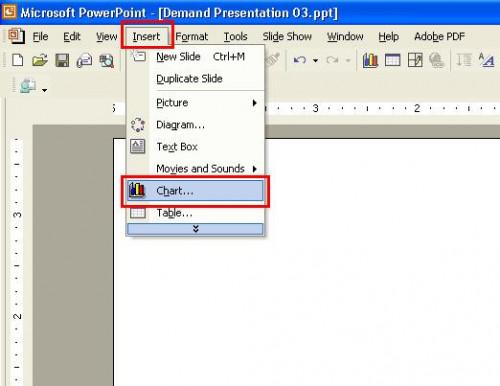
Klikk én gang på "Sett inn" drop down menyen og velg "Chart" alternativet. Denne handlingen vil sette en standard diagram i lysbildet.
3 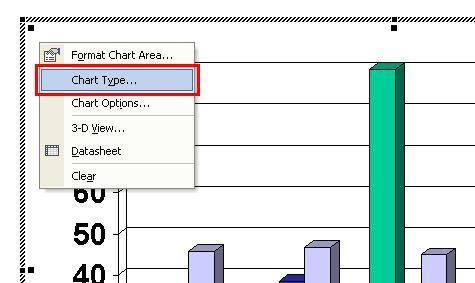
Høyreklikk en gang i kartområdet og velg "Chart Type" alternativet.
4 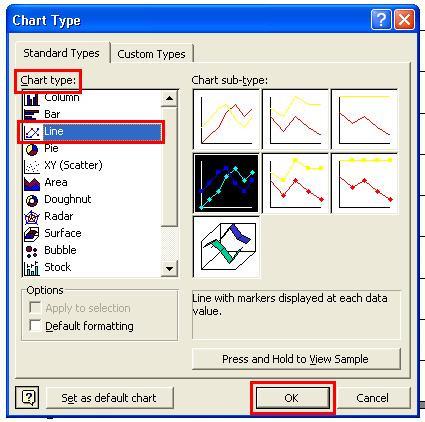
Velg hvilken type graf som du ønsker fra listen under "Chart type" oppføringer. Klikk én gang på "OK" -knappen. I dette eksemplet vil en "Line" graf brukes.
5 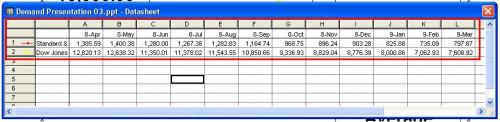
Bruk "Dataark" for å erstatte standard data med de aktuelle dataene for diagrammet. Dersom Datablad ikke er synlig på lysbildet, høyreklikk på kartområdet og velg "Dataark" alternativet. Grafen vil automatisk tilpasse seg de nye dataene. Lukk Datablad etter at du er ferdig med å legge inn data ved å klikke på den hvite "X" i øvre, høyre hjørne.
6 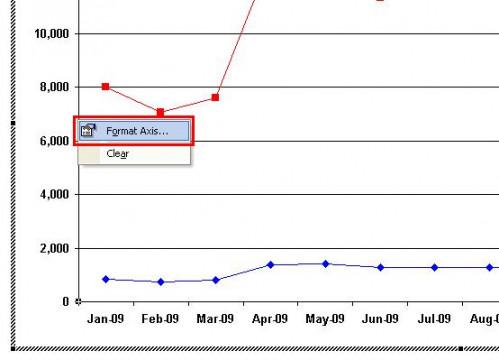
Juster grafen, som er nødvendig, for å matche lysbildet. Høyreklikk på en hvilken som helst del av diagrammet og velg riktig "Format" alternativet. I dette eksempel er "akse" formateringsvalg valgt, men prosessen vil fungere på samme måte for å justere ethvert annet område av grafen.
